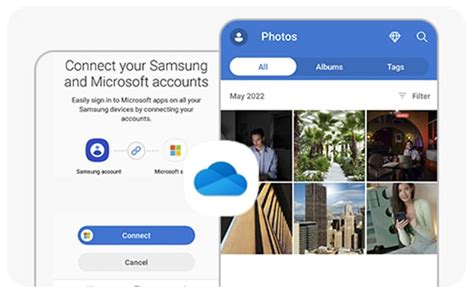OneDrive hesabı başlat, dosyaları yükle ve senkronize et, paylaş ve senkronizasyon hatalarını düzelt, depolama alanı ve politikaları hakkında bilgi edin.Merhaba okuyucular, bu blog yazısında OneDrive’ı kullanarak dosya senkronizasyonu nasıl yapılır, adım adım öğreneceksiniz. İlk olarak, OneDrive hesabı nasıl oluşturulur ve dosyalar nasıl yüklenir ve senkronize edilir, detaylı bir şekilde anlatacağız. Sonrasında, paylaşım özelliklerini inceleyecek ve senkronizasyon hatası düzeltme yöntemlerine değineceğiz. Ayrıca, OneDrive depolama alanı ve politikaları hakkında bilgi vereceğiz.
OneDrive’ı kullanarak dosyalarınızı güvenli bir şekilde saklamak ve sürekli olarak güncel tutmak istiyorsanız, bu yazı tam size göre! Başlayalım…
OneDrive hesabı oluşturma
OneDrive hesabı oluşturma, Microsoft’un bulut tabanlı dosya depolama hizmetidir. OneDrive hesabı oluşturmak için öncelikle Microsoft hesabınız olmalıdır. Eğer bir Microsoft hesabınız yoksa, outlook.com veya hotmail.com gibi Microsoft’a ait bir e-posta hesabı oluşturarak bu hesabı kullanabilirsiniz.
Sonrasında OneDrive web sitesine giderek Hesap Oluştur butonuna tıklayarak adınız, soyadınız, doğum tarihiniz gibi temel bilgilerinizi girerek hesabınızı oluşturabilirsiniz. Hesabınızı oluşturduktan sonra OneDrive’ı kullanmaya başlayabilir ve dosyalarınızı güvenli bir şekilde depolayabilirsiniz.
OneDrive hesabı oluşturmak oldukça kolay ve kullanıcı dostudur. Microsoft’un sunduğu 5 GB ücretsiz depolama alanı ile dosyalarınızı kolayca yedekleyebilir ve istediğiniz herhangi bir cihazdan erişebilirsiniz.
Dosyaları yükleme ve senkronizasyon
OneDrive hesabınızı oluşturduktan sonra, dosyalarınızı kolayca yükleyebilir ve senkronize edebilirsiniz. Dosyalarınızı yüklemek için, OneDrive uygulamasını açın ve ‘Yükle’ düğmesine tıklayın. Ardından yüklemek istediğiniz dosyaları seçin ve ‘Aç’ butonuna tıklayarak yükleme işlemini tamamlayın.
Dosyalarınızı senkronize etmek için, OneDrive uygulamasını kullanabilirsiniz. Uygulama üzerinden senkronize etmek istediğiniz dosyaları seçin ve senkronize işlemine başlayın. Böylece dosyalarınız her zaman güncel kalacak ve farklı cihazlarınız arasında senkronize olacaktır.
OneDrive hesabınızdaki dosyaları yüklemek ve senkronize etmek oldukça kolaydır. Bu sayede, dosyalarınızı her zaman güvende tutabilir ve istediğiniz zaman erişebilirsiniz.
OneDrive dosya paylaşımı
OneDrive dosya paylaşımı, Microsoft’un bulut depolama hizmeti olan OneDrive üzerinde dosya paylaşımının nasıl yapıldığını anlatmaktadır. OneDrive hesabınıza giriş yaptıktan sonra paylaşmak istediğiniz dosyayı seçin. Ardından sağ tıklayarak paylaş seçeneğini seçin.
Paylaşım yapmak istediğiniz kişinin e-posta adresini girerek veya OneDrive üzerindeki kullanıcıları seçerek dosyayı paylaşabilirsiniz. Dosyayı paylaştığınız kişilere düzenleme izni veya sadece görüntüleme izni verme seçeneğine sahipsiniz.
Ayrıca, paylaştığınız dosyaların erişim süresini ve paylaşım bağlantısını istediğiniz zaman düzenleme veya kaldırma yeteneğine sahipsiniz. Bu sayede dosyalarınızın güvenliğini kolayca kontrol edebilirsiniz.
Senkronizasyon hatası düzeltme yöntemleri
Senkronizasyon Hatası Düzeltme Yöntemleri
Senkronizasyon Hatası Düzeltme Yöntemleri
OneDrive hizmetiyle dosyalarınızı senkronize etmeye çalışırken bazen hata mesajlarıyla karşılaşabilirsiniz. Bu durumda yapabileceğiniz birkaç farklı yöntem bulunmaktadır.
Birinci yöntem: OneDrive uygulamasını kapatıp yeniden başlatarak sorunu çözebilirsiniz. Bunu yapmak için görev çubuğunda OneDrive simgesine sağ tıklayıp Kapatı seçin ve ardından tekrar açın.
İkinci yöntem: OneDrive uygulamasını güncelleyebilirsiniz. Bilgisayarınızda OneDrive uygulamasının güncel olup olmadığını kontrol ederek varsa güncellemeyi yapabilirsiniz. Bu genellikle senkronizasyon hatalarının düzeltilmesine yardımcı olur.
OneDrive depolama alanı ve politikaları
OneDrive depolama alanı ve politikaları
OneDrive, kullanıcıların bulut depolama alanı sunan ve dosyaları senkronize etmelerine olanak tanıyan bir hizmettir. OneDrive depolama alanı, Microsoft’un bulut tabanlı depolama hizmetidir ve kullanıcılara farklı depolama planları sunmaktadır. OneDrive’ın depolama alanı politikaları, kullanıcıların dosyalarını güvenli bir şekilde depolamalarını ve yönetmelerini sağlar.
OneDrive depolama alanı politikaları, kullanıcıların dosyalarını yedeklemeleri için belirli bir depolama alanı sunar. Ayrıca, farklı depolama planları arasından seçim yapma imkanı sunarak kullanıcılara esneklik sağlar. Bu politikalar, kullanıcıların dosyalarını güvende tutmalarına ve yönetmelerine yardımcı olur.
Ayrıca, OneDrive depolama alanı politikaları, dosyaların erişim düzeylerini belirleme ve paylaşma yetkilerini yönetme imkanı sunar. Bu sayede, kullanıcılar dosyaları istedikleri kişilerle paylaşabilir veya sınırlayabilir. Bu politikalar, kullanıcıların dosyalarını istedikleri gibi kontrol etmelerine olanak tanır.